学习笔记——测试进阶之路 工作笔记:使用 Grafana 对测试数据进行日常监控
Grafana 介绍
Grafana 是一个开源的度量分析与可视化套件。经常被用作基础设施的时间序列数据和应用程序分析的可视化,它在其他领域也被广泛的使用包括工业传感器、家庭自动化、天气和过程控制等。
Grafana 支持许多不同的数据源。每个数据源都有一个特定的查询编辑器,该编辑器定制的特性和功能是公开的特定数据来源。
官方支持以下数据源:Graphite,InfluxDB,OpenTSDB,Prometheus,Elasticsearch,CloudWatch 和 KairosDB。
每个数据源的查询语言和能力都是不同的。你可以把来自多个数据源的数据组合到一个仪表板,但每一个面板被绑定到一个特定的数据源,它就属于一个特定的组织。下面我们来一起感受一下 grafana。
安装 Grafana
直接官网下载,直接安装即可
地址:https://dl.grafana.com/oss/release/grafana-7.3.4.windows-amd64.msi
步骤:直接 NEXT 到结束
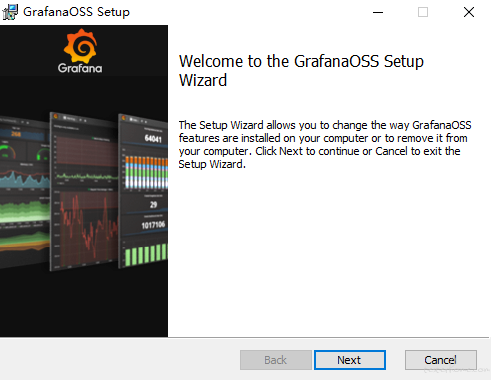
打开 Grafana
登录 Grafana 界面
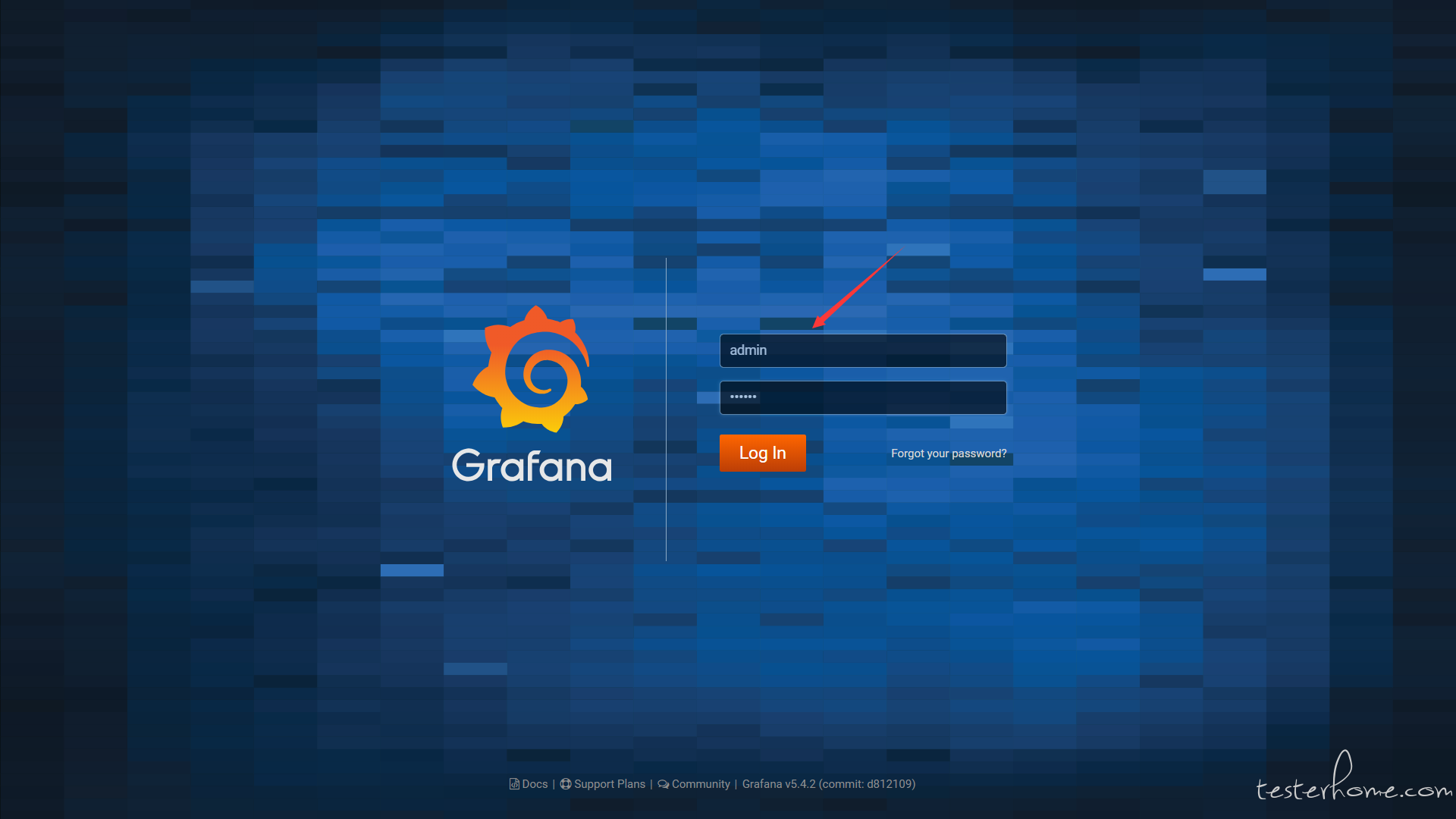
默认用户名和密码均为 admin
配置 MYSQL 数据源
首页进入,点击【Configuration】,选择【Data Sources】
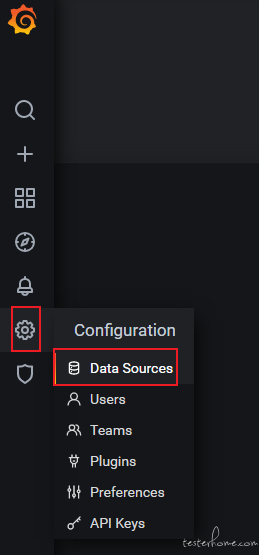
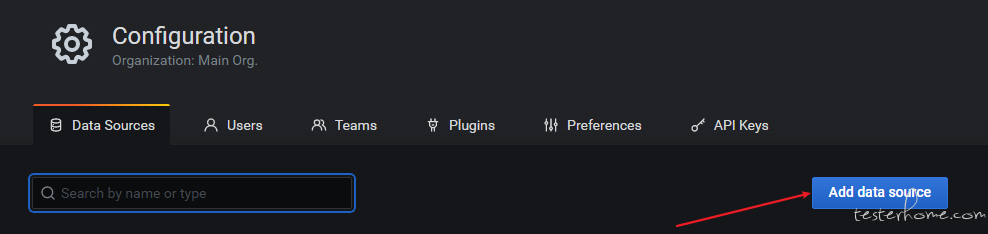
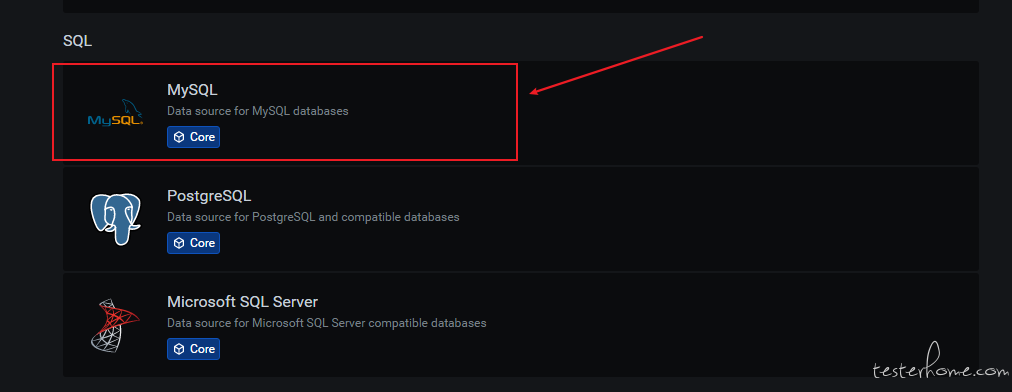
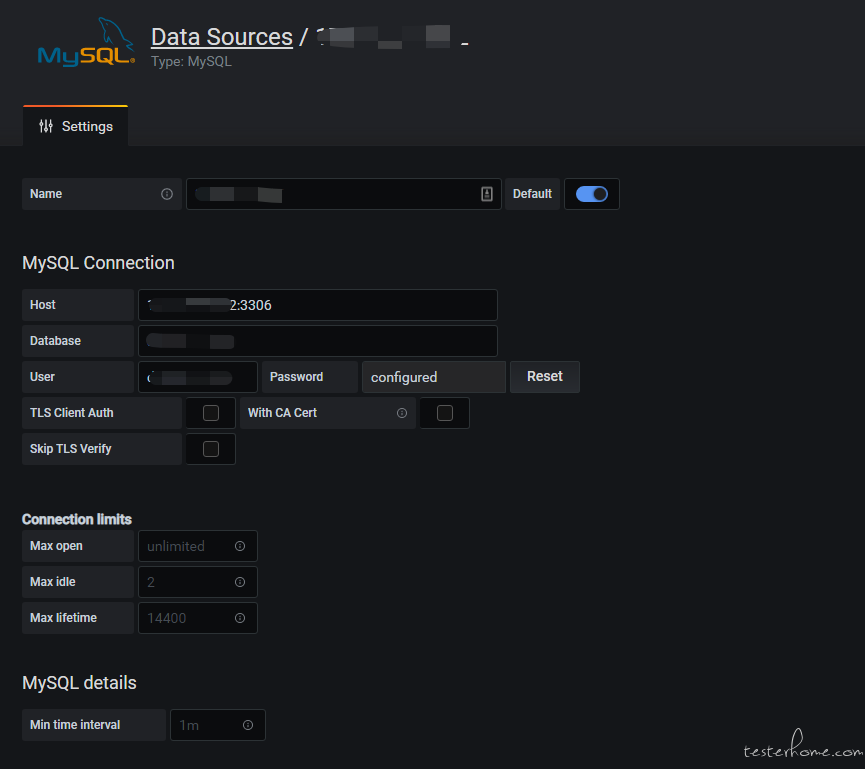
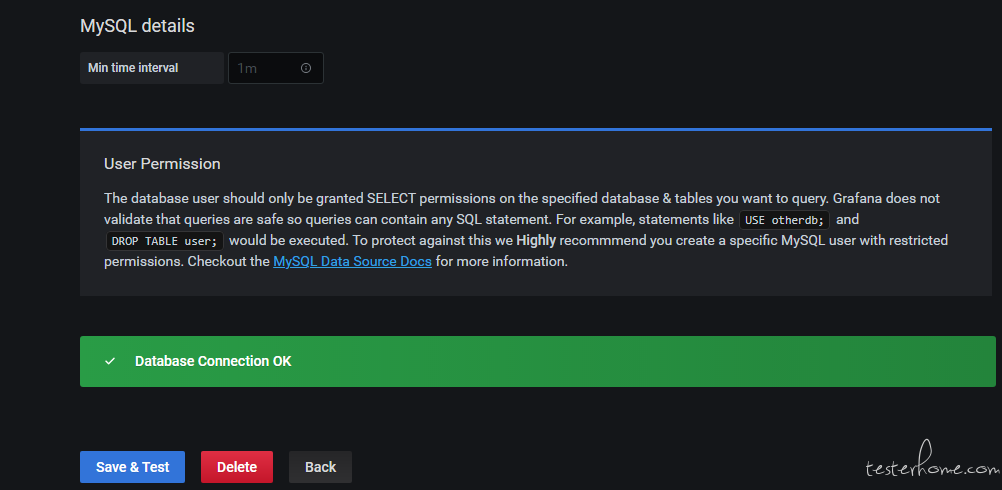
配置监控图表
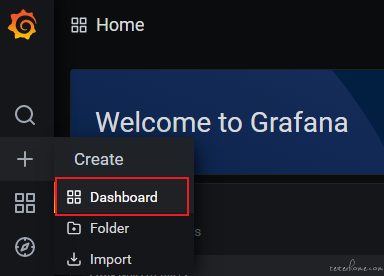
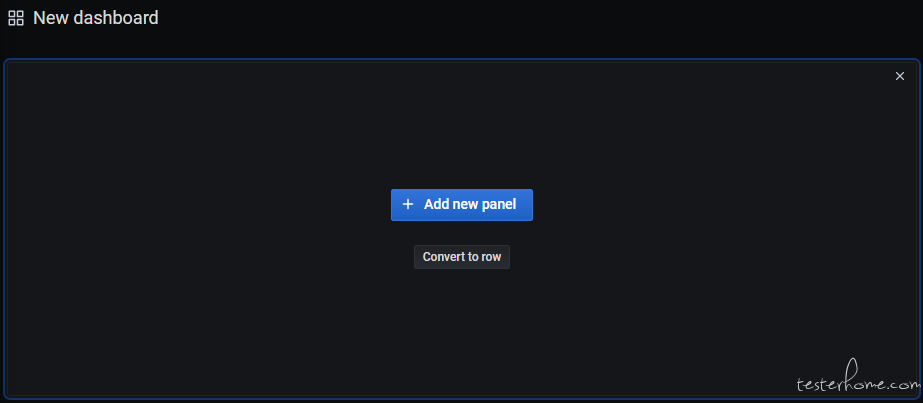
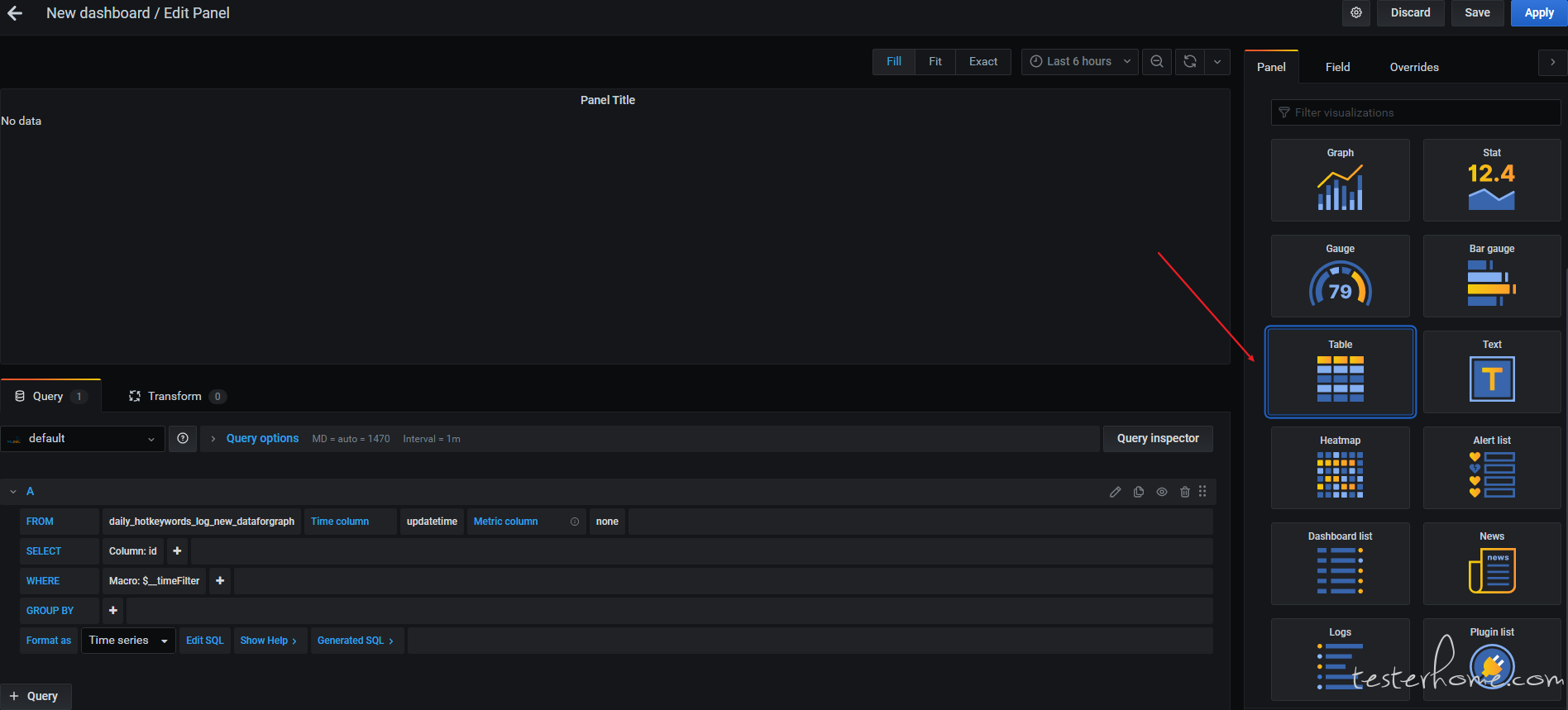
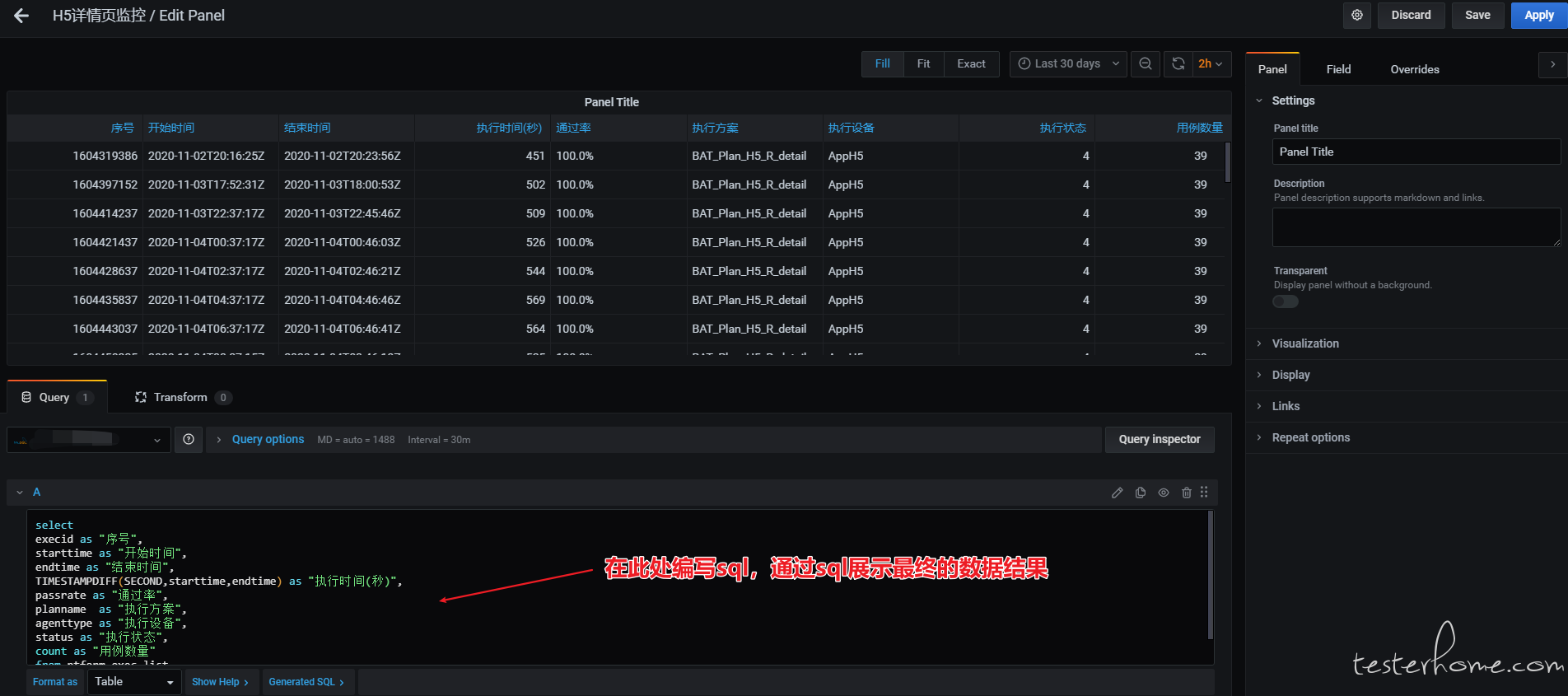
配置完当前的数据图表后,点击【Save】按钮,当前配置的数据图表被保存。
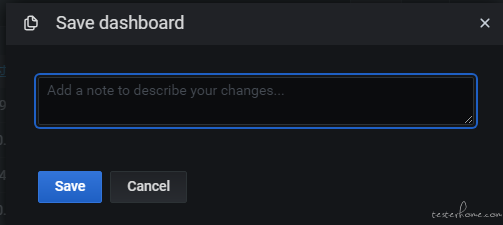
点击【Apply】按钮,则是保存并跳转到上一级目录。
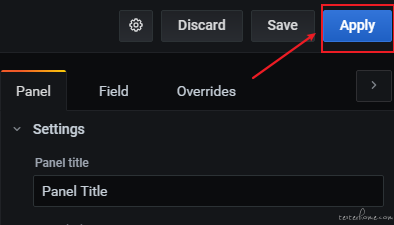
然后在当前页面,我们点击右上角的图标按钮【add panel】,再新建一个 panel。
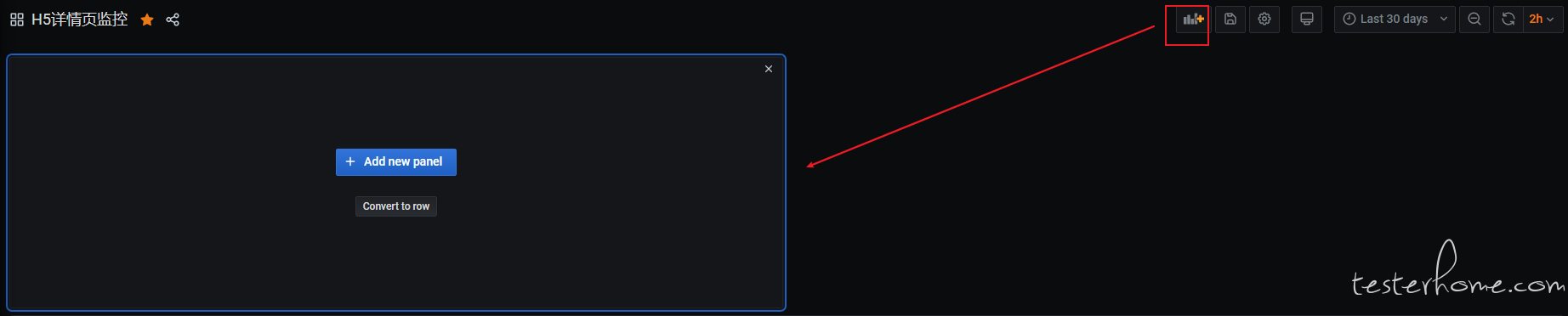
然后选择 Graph 类型,目的是用来进行数据动态的展示。
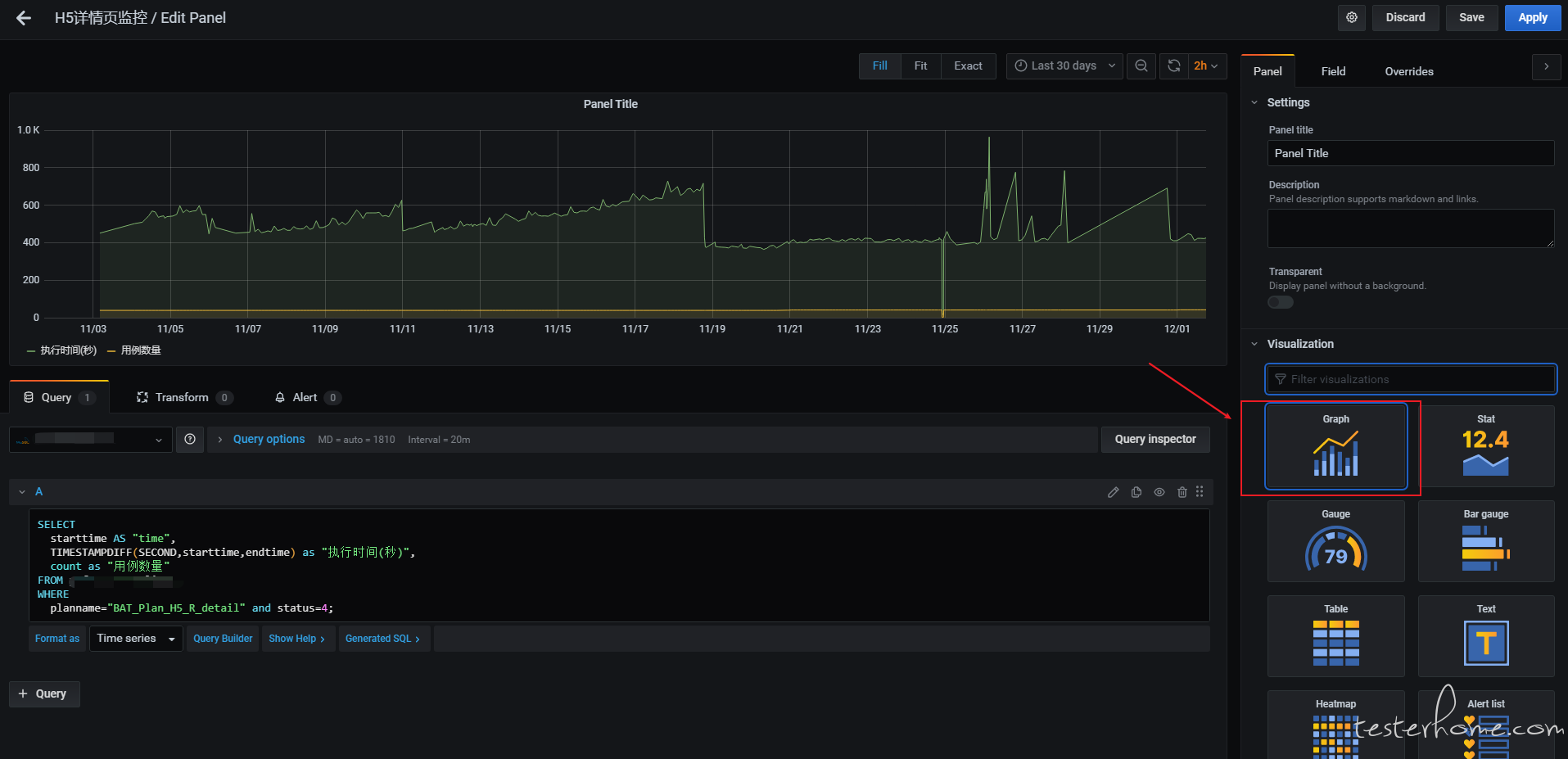
配置完毕后,点击保存按钮,保存当前的 dashboard。

返回上一级查看
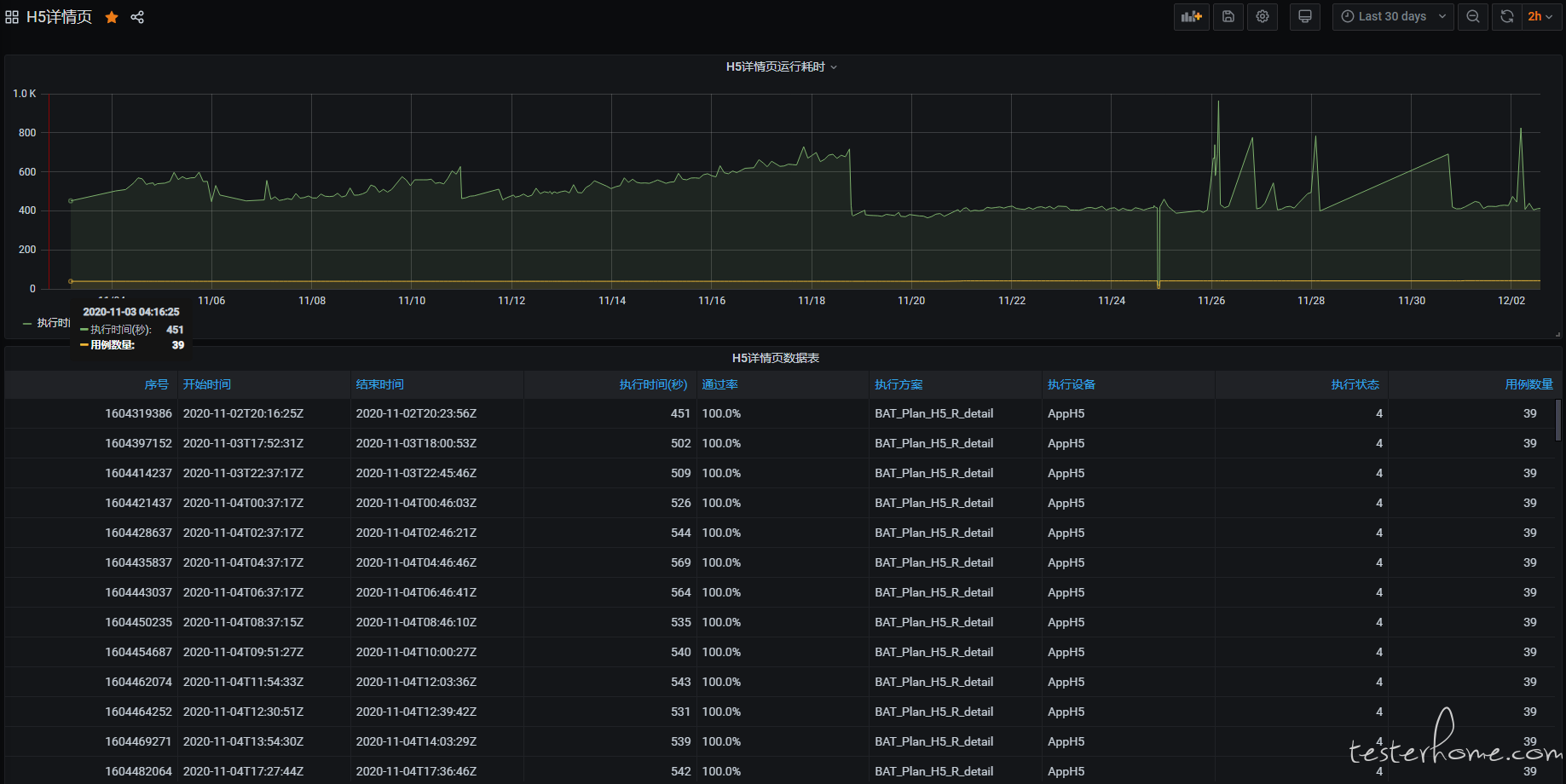
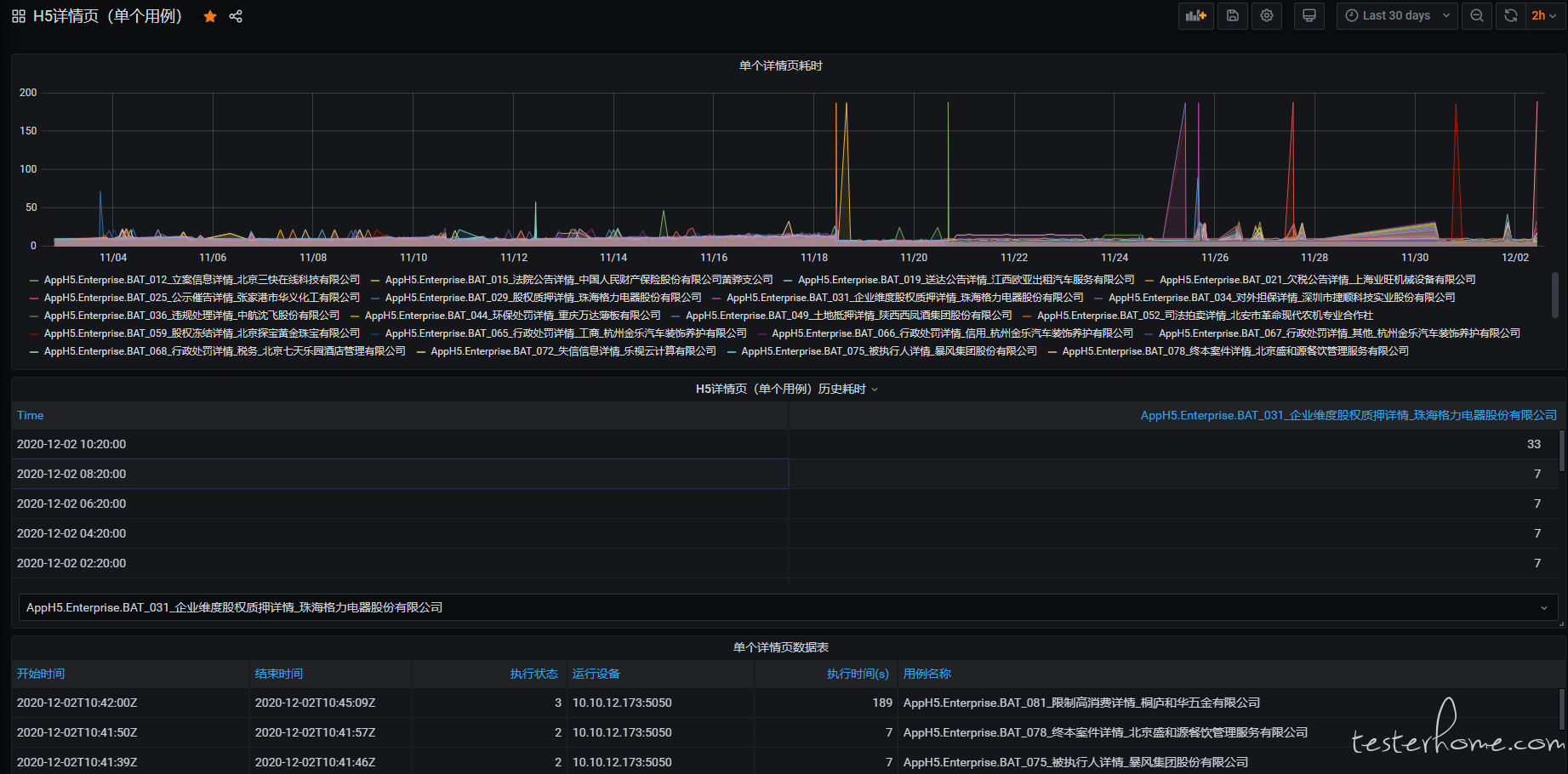
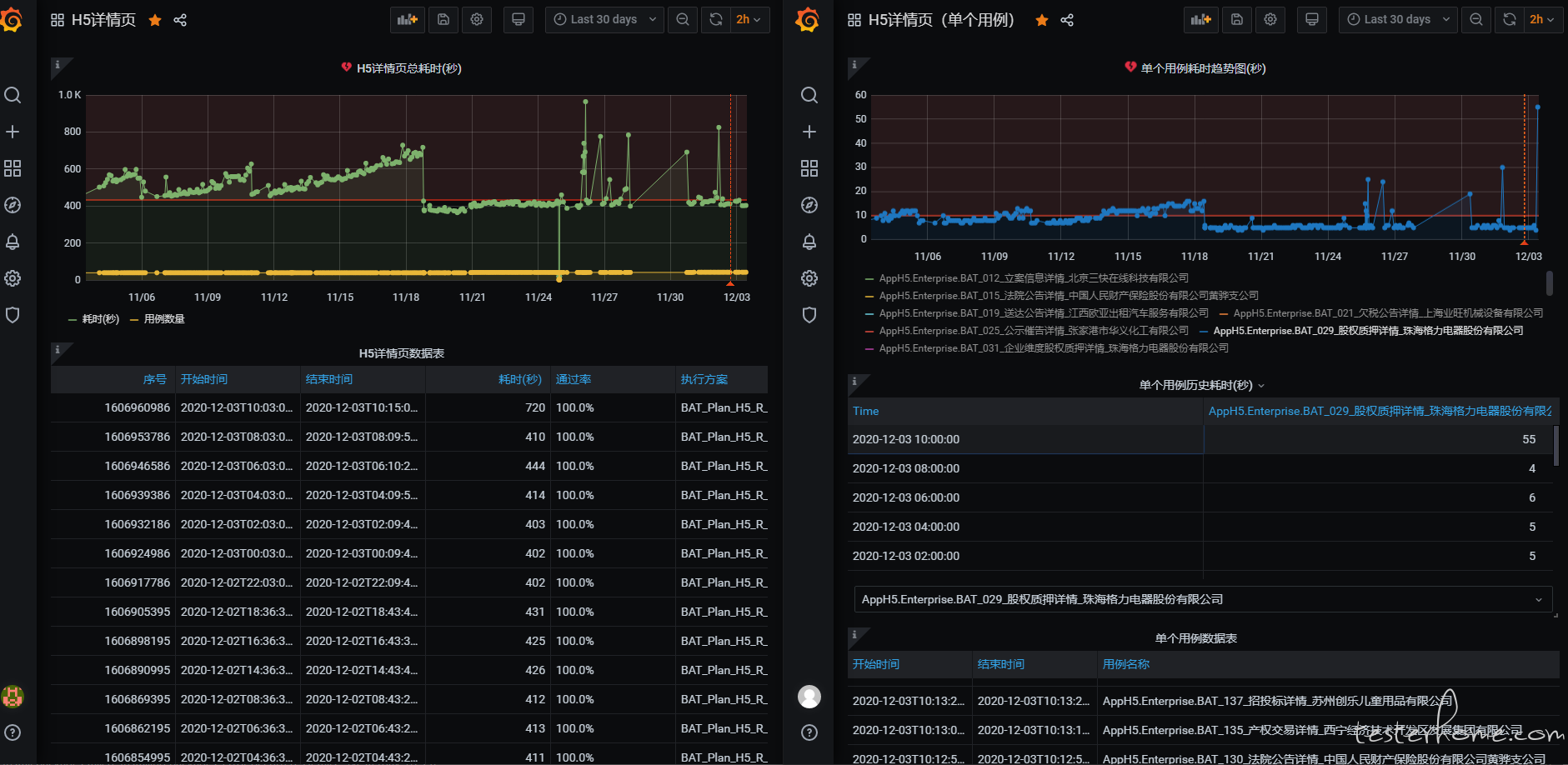
首页
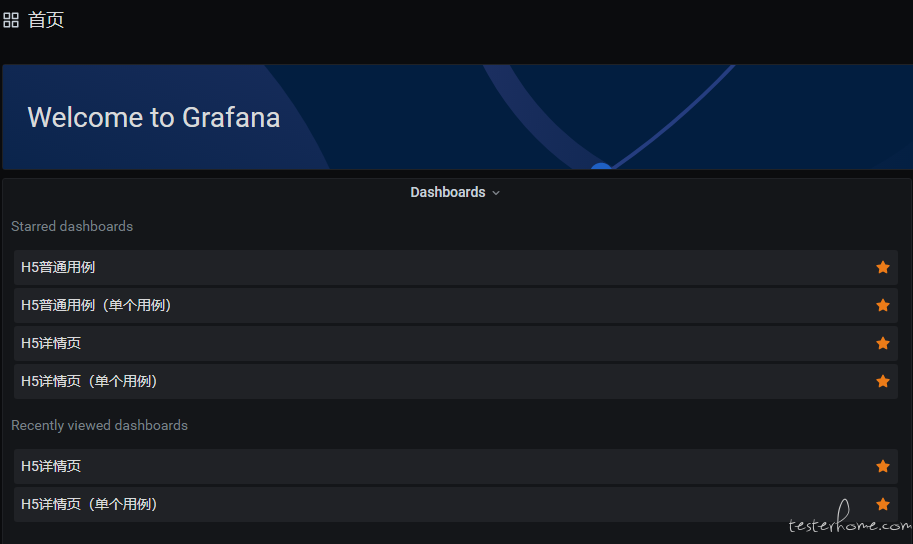
配置钉钉
首选需要创建一个钉钉机器人
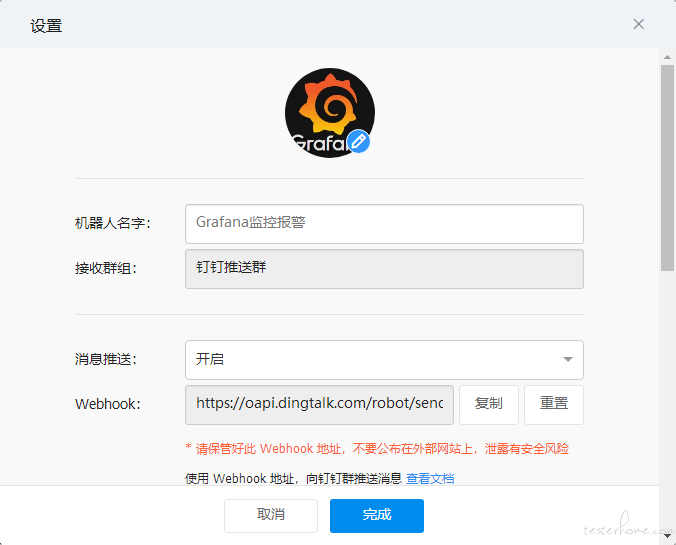
将钉钉 webhook 值传入,并进行测试
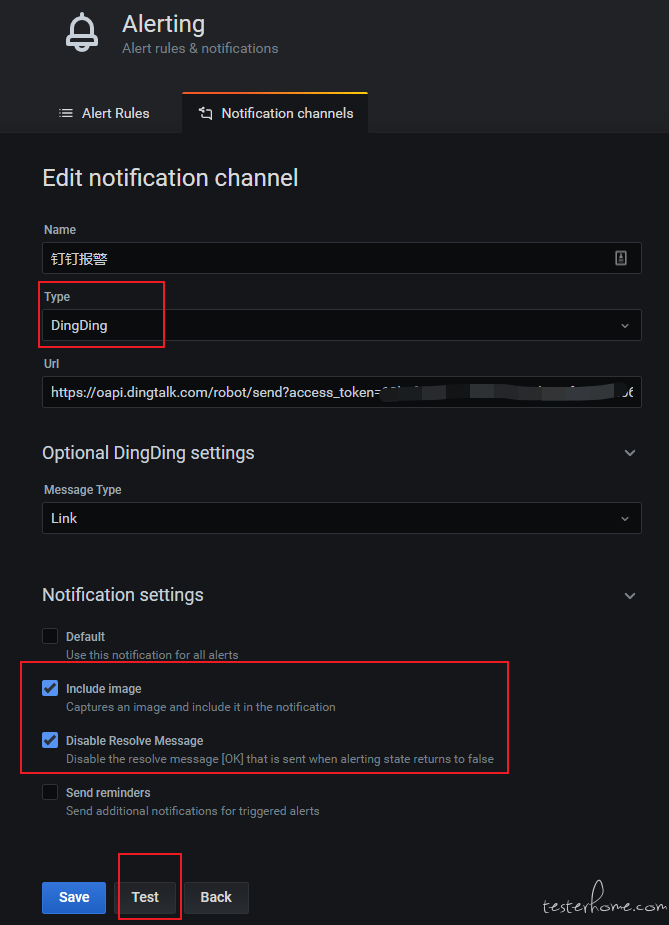
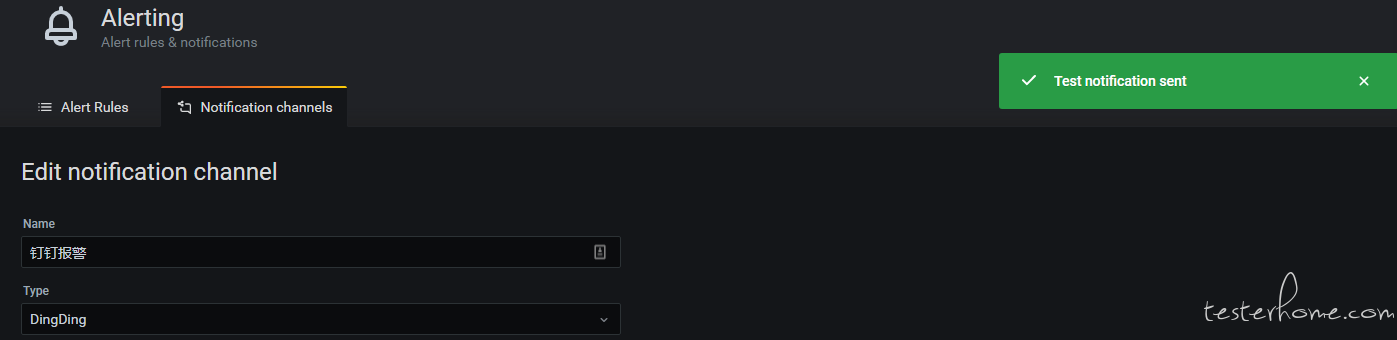

配置报警阀值
- Name 自定义警报名称
- Evaluate every 健康检测频率
- For 由 pending 变为 alerting 状态需要的时间
- Send to 警报扳机
- Message 警报文案
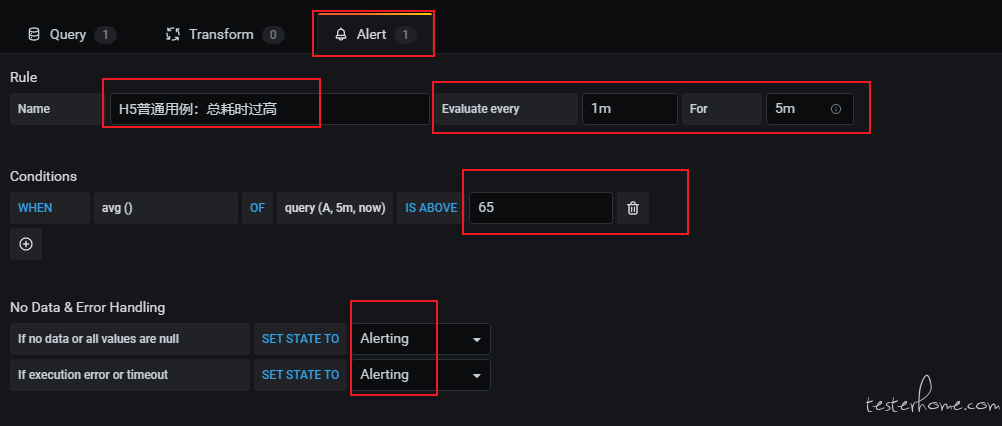
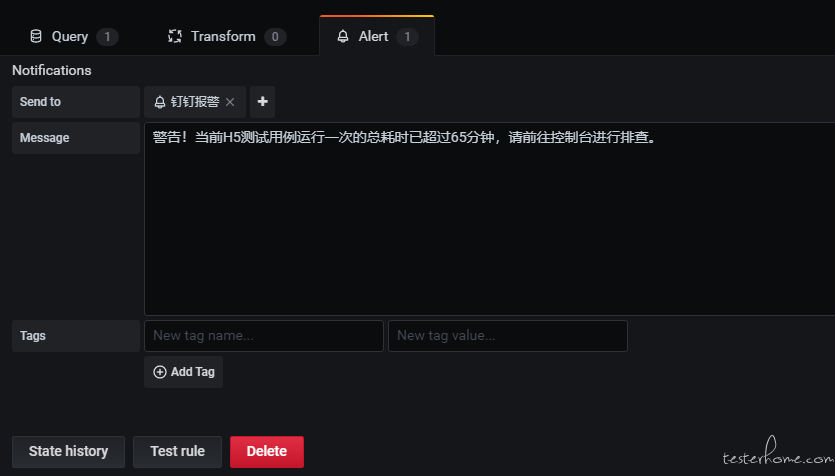
报警状态
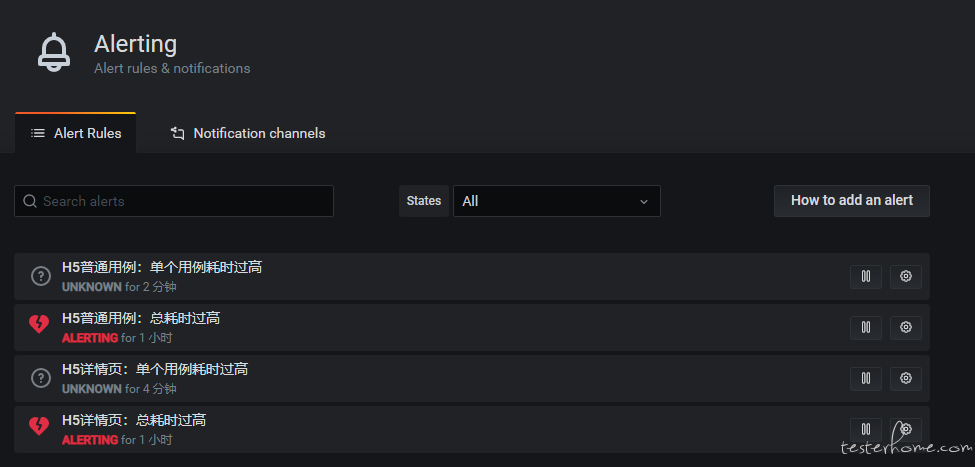
H5 全局监控图

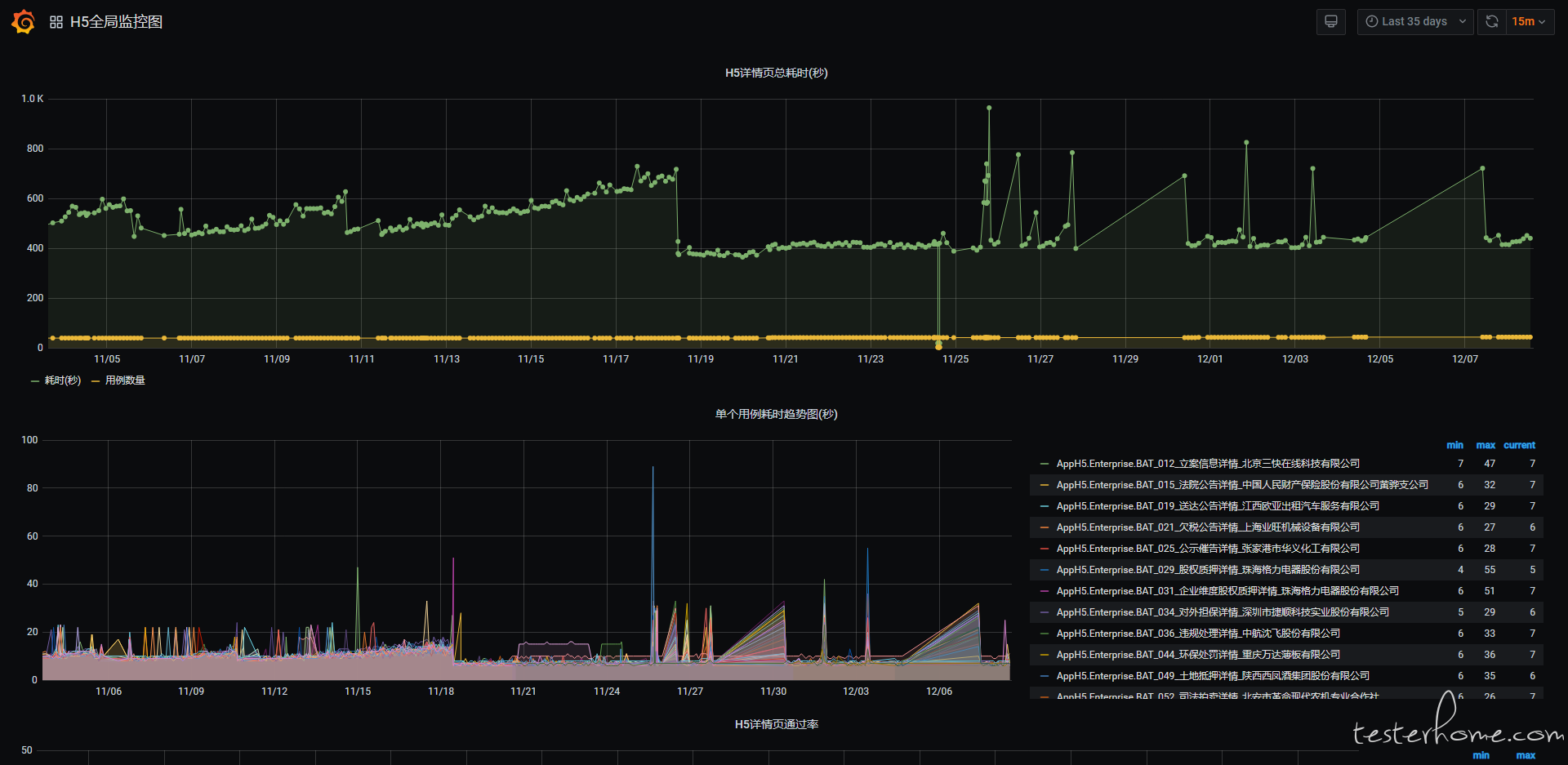
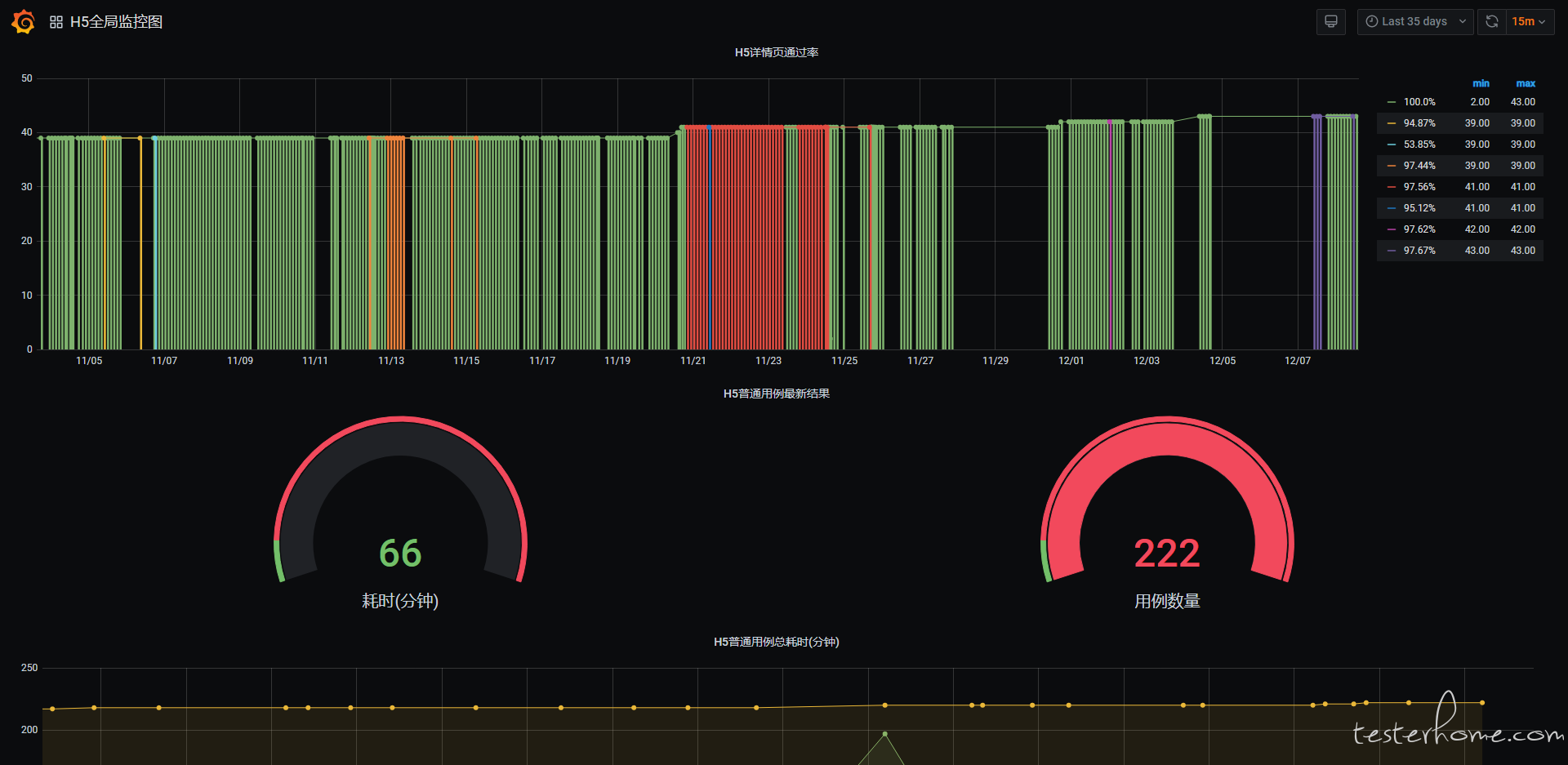
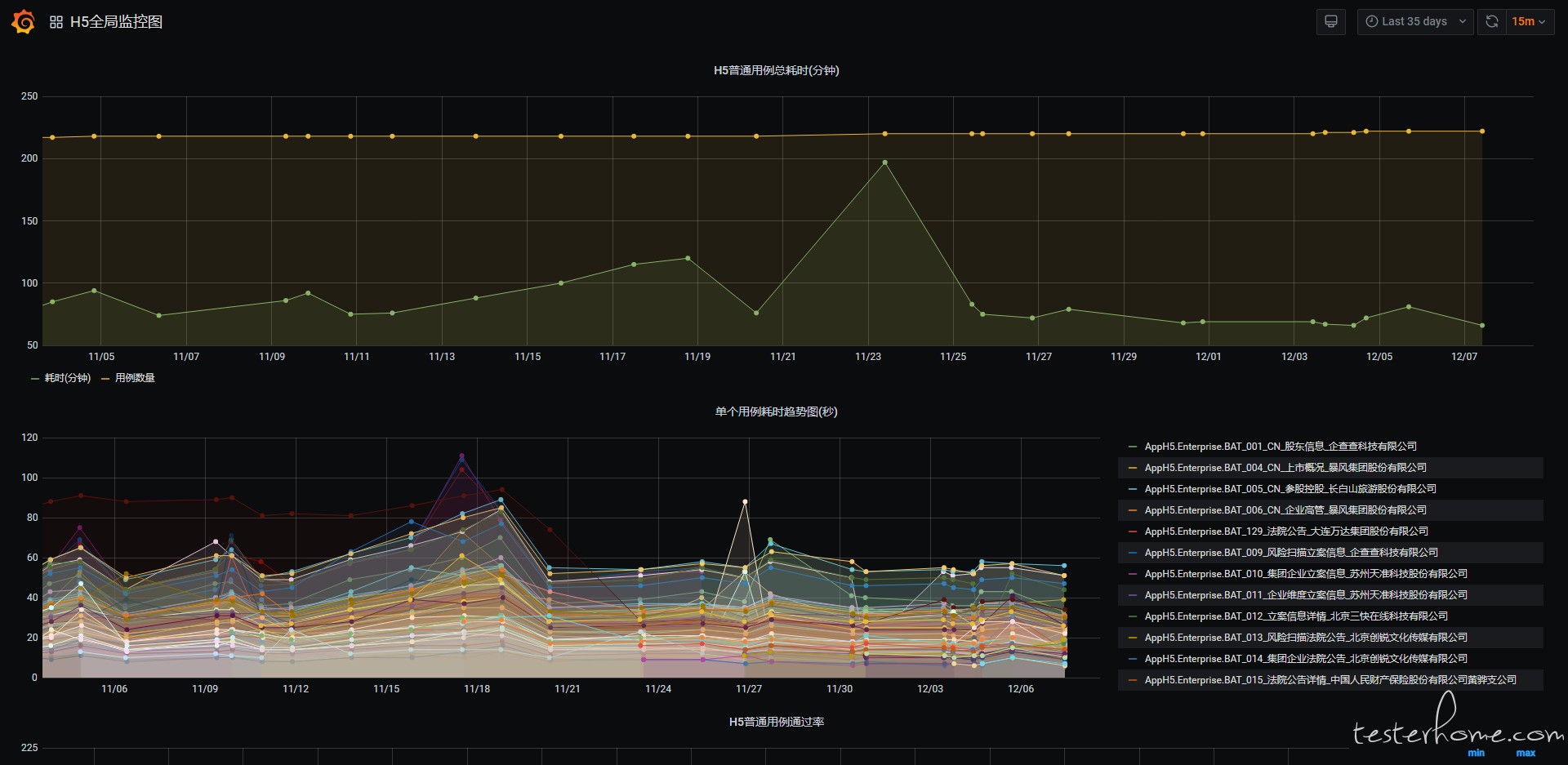
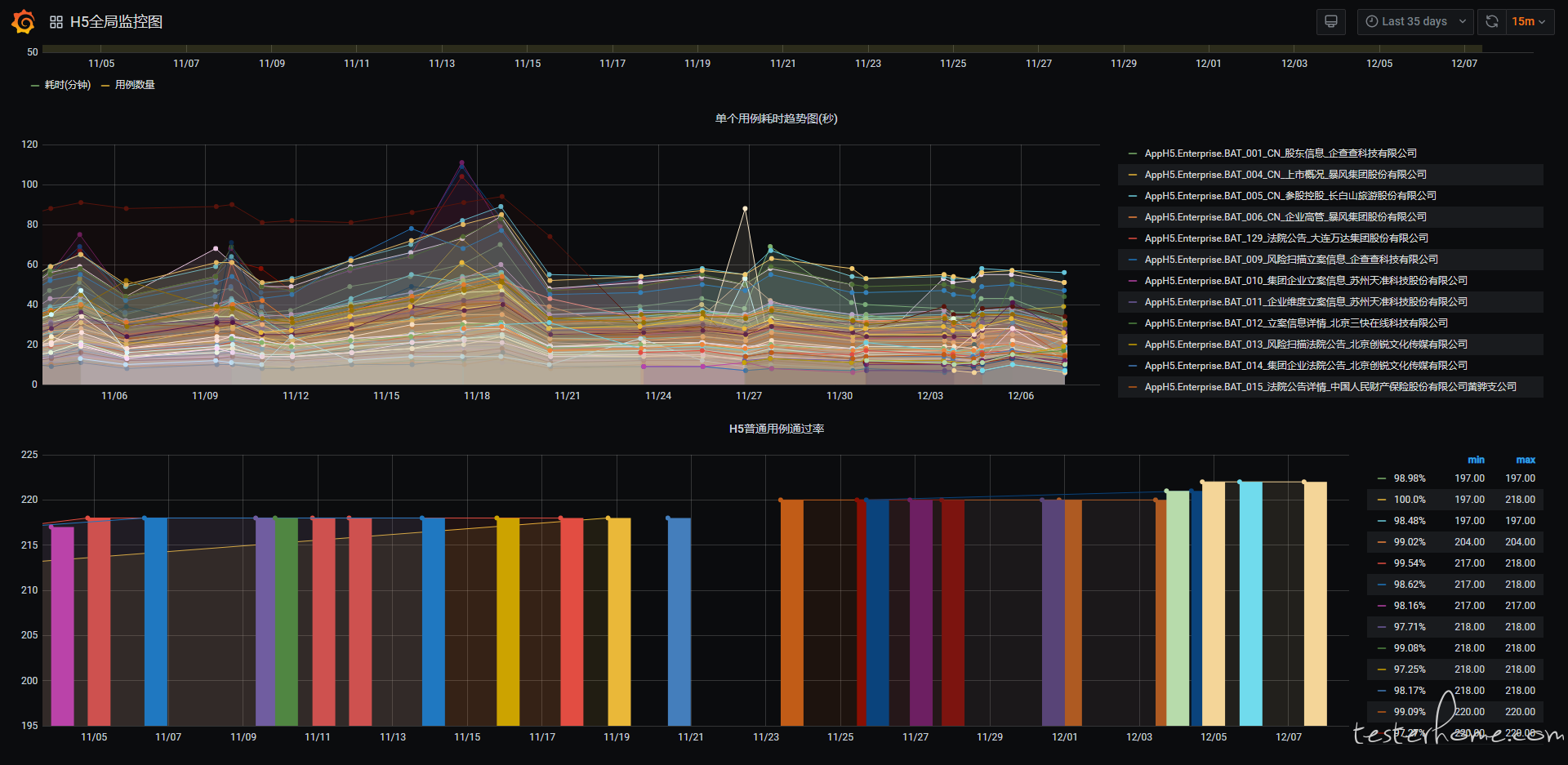
将 Grafana 嵌入到 Conflunece 展示
- 在 Grafana 配置文件中,允许嵌入和允许匿名登录默认状态下都是关闭(false)。
我们需要找到 Grafana 的配置文件:conf/defaults.ini,将 false 改成 true。
修改以下两处,然后重启 Grafana 服务,否则不生效。
# 允许嵌入
allow_embedding = true
# 允许匿名登录
[auth.anonymous]
enabled = true
- 操作步骤如下:
<iframe width="1550" height="20000" seamless frameBorder="0" scrolling="no" src="http://你的本机IP:3000"></iframe>
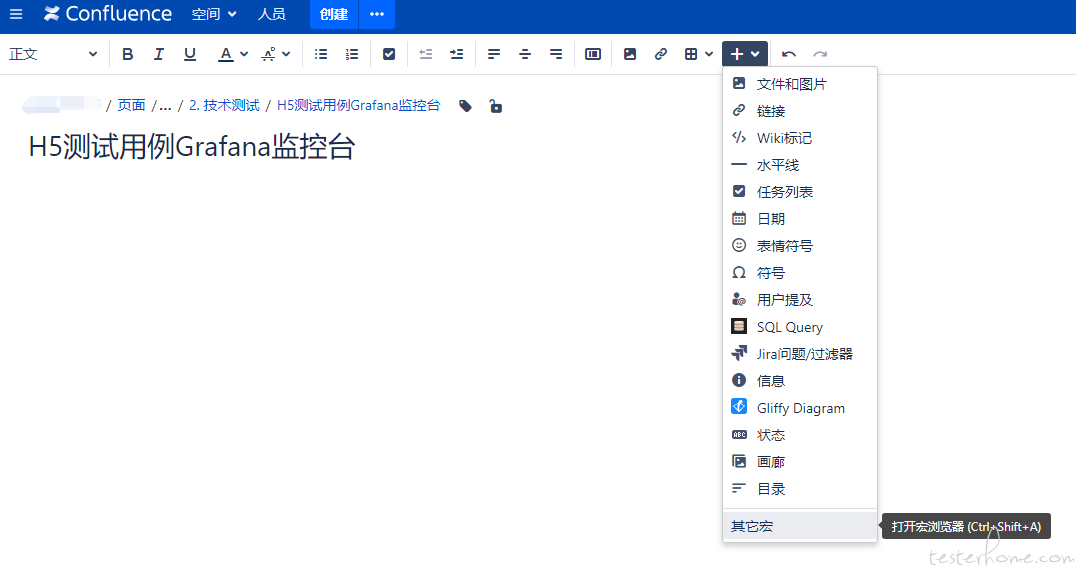
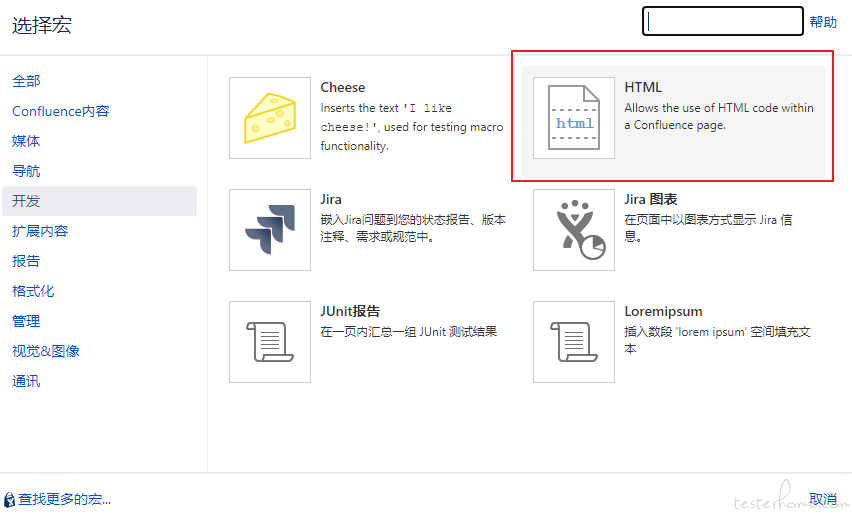
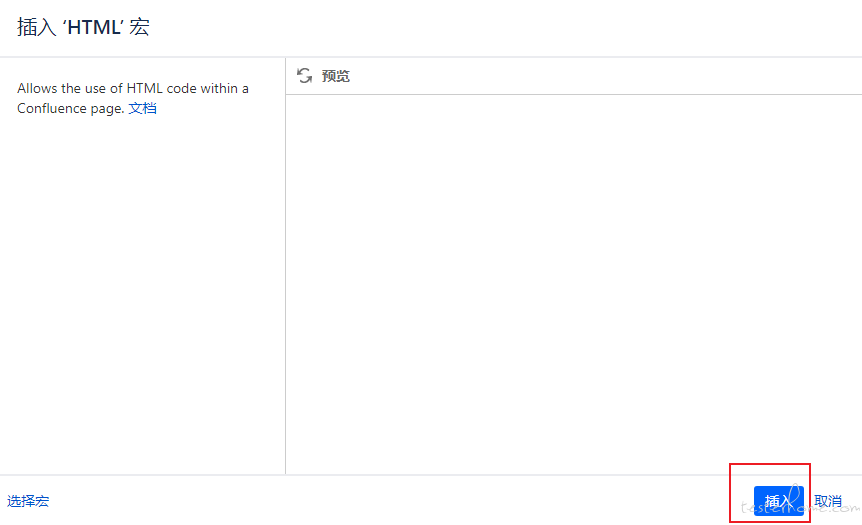

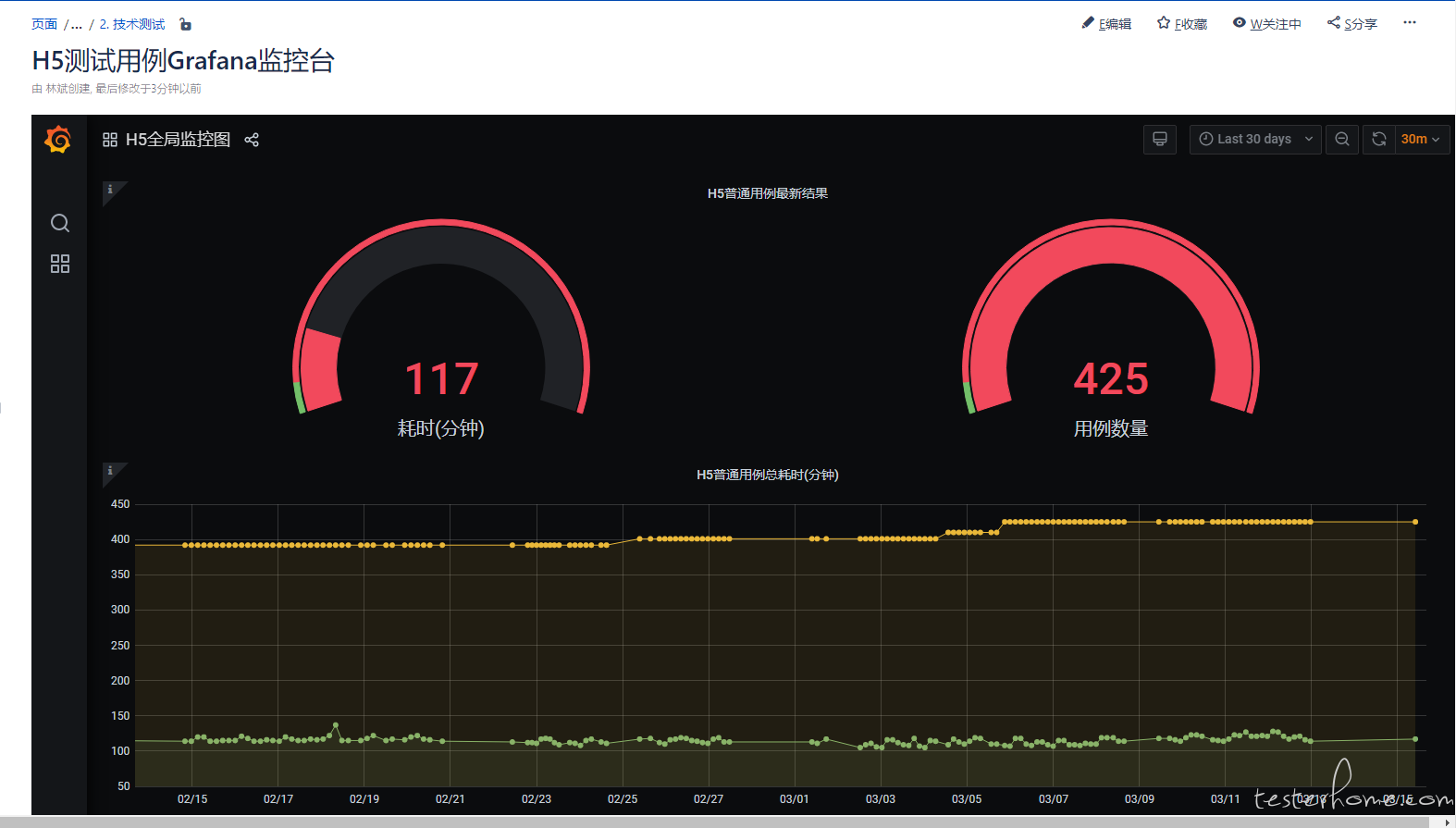
遇到的大坑
1、Grafana 展示的时间比 MYSQL 中的时间要多 8 个小时
解决方案就是加入
$__timeGroupAlias(日期时间字段,$__interval)

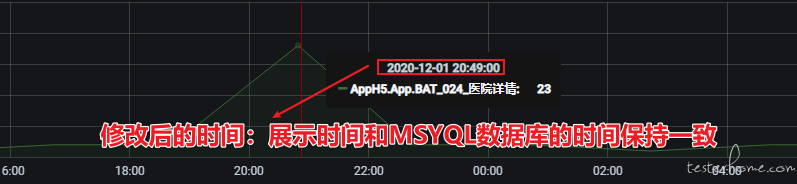
select
$__timeGroupAlias(case_starttime,$__interval),
case_name as "用例名称",
TIMESTAMPDIFF(SECOND,case_starttime,case_endtime) as "执行时间(s)"
from XXX
where execid in (select execid from ptform_exec_list where planname="XXX") and
(case_status="2" or case_status="3") and (case_agent="XXX" or case_agent="XXX")
2、Grafana 的配置文件中,已经修改了状态值为 true,但是嵌入页面中依然不能正常展示。
解决方案:重启 Grafana 服务即可。
参考资料
1、https://www.jianshu.com/p/2b93cb3cceb0
2、https://blog.csdn.net/cakecc2008/article/details/98593320
3、https://zhuanlan.zhihu.com/p/141083658
4、https://www.jianshu.com/p/d2924790c69d
5、https://liumiaocn.blog.csdn.net/article/details/104047314
